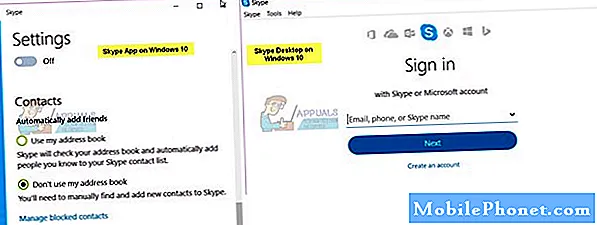#Huawei # Mate20Lite هو نموذج هاتف ذكي متوسط المدى يعمل بنظام Android تم إصداره لأول مرة في سبتمبر 2018. يتمتع هذا الهاتف بجودة بناء قوية مصنوعة من إطار من الألومنيوم مع شاشة IPS LCD بحجم 6.3 بوصة وبدقة 1080 × 2340 بكسل. يستخدم نظام كاميرا أمامي مزدوج وخلفي. يوجد تحت الغطاء معالج Hisilicon Kirin 710 ثماني النواة مقترن بذاكرة وصول عشوائي (RAM) بسعة 6 جيجابايت. على الرغم من أن هذا جهاز ذو أداء قوي ، إلا أن هناك حالات يمكن أن تحدث فيها بعض المشكلات والتي سنتناولها اليوم. في هذه الدفعة الأخيرة من سلسلة تحرّي الخلل وإصلاحه ، سنقوم بمعالجة مشكلة Huawei Mate 20 Lite التي يستمر فيها Facebook في التعطل.
إذا كنت تمتلك Huawei Mate 20 Lite أو أي جهاز Android آخر لهذا الأمر ، فلا تتردد في الاتصال بنا باستخدام هذا النموذج. سنكون أكثر من سعداء لمساعدتك في أي مخاوف قد تكون لديك مع جهازك. هذه خدمة مجانية نقدمها بدون قيود. ومع ذلك ، نطلب منك عند الاتصال بنا أن تحاول أن تكون مفصلاً قدر الإمكان حتى يمكن إجراء تقييم دقيق وإعطاء الحل الصحيح.
كيفية إصلاح Huawei Mate 20 Lite Facebook يحافظ على مشكلة التعطل
يعد Facebook حاليًا أحد أكثر التطبيقات شيوعًا المتوفرة في متجر Google Play. لم يكن هذا مفاجئًا لأن Facebook هو حاليًا شبكة التواصل الاجتماعي الرائدة في العالم اليوم. يعد تثبيت تطبيق Facebook على الهاتف مناسبًا تمامًا لأنه لا يسمح للأشخاص بالبقاء على اتصال فحسب ، بل إنه أيضًا مصدر للعديد من المعلومات المفيدة. على الرغم من أن التطبيق موثوق به تمامًا ، إلا أن هناك حالات يستمر فيها التعطل. أحد الأسباب الرئيسية لحدوث ذلك هو وجود خلل في البرنامج والخطوات الخاصة بكيفية حل هذه المشكلة مذكورة أدناه.
قم بتحديث برامج هاتفك
تأكد من تشغيل هاتفك بأحدث إصدار من البرنامج قبل تنفيذ خطوات استكشاف الأخطاء وإصلاحها المدرجة أدناه. في حالة توفر تحديث ، أقترح عليك تنزيله وتثبيته أولاً. هذا يقلل من احتمالية حدوث المشكلة بسبب برنامج قديم. بمجرد تثبيت أحدث إصدار من البرنامج على هاتفك ، حاول التحقق مما إذا كانت المشكلة لا تزال تحدث.
قم بإجراء إعادة ضبط بسيطة
عادةً ما يقوم هاتفك بتخزين البيانات الأكثر استخدامًا مما يتيح له الأداء بشكل أفضل. ومع ذلك ، يمكن أن تتلف هذه البيانات مما قد يؤدي إلى العديد من المشكلات. إذا كان هذا هو سبب المشكلة ، فيجب أن تحاول تحديث برنامج الهاتف عن طريق إجراء إعادة ضبط بسيطة.
- اضغط مع الاستمرار على مفتاح التشغيل وخفض الصوت لمدة تصل إلى 45 ثانية.
- انتظر حتى يتم إعادة تشغيل الجهاز.
تحقق مما إذا كان Huawei Mate 20 Lite Facebook لا يزال يعاني من مشكلة التعطل.
امسح ذاكرة التخزين المؤقت وبيانات تطبيق Facebook
هناك احتمال أن تكون البيانات المخزنة مؤقتًا المخزنة بواسطة تطبيق Facebook تالفة مما يؤدي بدوره إلى تعطل التطبيق نفسه باستمرار. لإزالة هذا الاحتمال ، ستحتاج إلى مسح ذاكرة التخزين المؤقت وبيانات هذا التطبيق باتباع الخطوات المذكورة أدناه.
- اذهب للاعدادات
- اضغط على التطبيقات والإشعارات
- اضغط على التطبيقات
- اضغط على تطبيق Facebook
- اضغط على التخزين
- اضغط على مسح ذاكرة التخزين المؤقت
- اضغط على مسح البيانات
تحقق مما إذا كانت المشكلة لا تزال تحدث.
قم بتثبيت أحدث إصدار من تطبيق Facebook
إذا فشل مسح ذاكرة التخزين المؤقت وبيانات التطبيق في العمل ، فعليك فقط إلغاء تثبيت التطبيق من هاتفك ثم تنزيل أحدث إصدار من متجر Google Play. قد يصلح هذا الإصدار الجديد المشكلة التي تواجهها مع جهازك الآن.
لإلغاء تثبيت تطبيق Facebook
- افتح متجر Play
- انتقل إلى قسم تطبيقاتي وألعابي
- ابحث عن تطبيق Facebook واضغط عليه
- اضغط على إلغاء التثبيت
- اضغط على موافق للتأكيد
بمجرد إلغاء تثبيت التطبيق ، ابحث عنه مرة أخرى في متجر Play ثم ثبته.
امسح قسم ذاكرة التخزين المؤقت للهاتف
في بعض الأحيان ، يمكن أن تتلف البيانات المخزنة مؤقتًا المخزنة في القسم المخصص للهاتف. عندما يحدث هذا ، سيؤدي هذا عادةً إلى حدوث مشكلات معينة على الهاتف. للتخلص من احتمال أن يكون هذا هو سبب المشكلة ، سيتعين عليك مسح قسم ذاكرة التخزين المؤقت للهاتف من وضع الاسترداد.
- اغلق هاتفك.
- اضغط مع الاستمرار على زر رفع الصوت مع زر التشغيل على جهازك في وقت واحد لبضع ثوان
- سيدخل الهاتف في وضع استرداد المخزون
- استخدم أزرار الصوت لتحديد "مسح قسم ذاكرة التخزين المؤقت" واستخدم مفتاح التشغيل لتحديده
- أعد تشغيل النظام بمجرد اكتمال العملية
تحقق مما إذا كان Huawei Mate 20 Lite Facebook لا يزال يعاني من مشكلة التعطل.
قم بإجراء إعادة ضبط المصنع
في حالة فشل الخطوات المذكورة أعلاه في إصلاح تطبيق Huawei Mate 20 Lite على Facebook ، يستمر تعطل المشكلة ، فإن أفضل طريقة للتعامل مع هذا الآن هي إجراء إعادة ضبط المصنع. تأكد من الاحتفاظ بنسخة احتياطية من بيانات هاتفك قبل إجراء إعادة الضبط.
- اغلق هاتفك.
- اضغط مع الاستمرار على زر رفع الصوت مع زر التشغيل على جهازك في وقت واحد لبضع ثوان
- سيدخل الهاتف في وضع استرداد المخزون
- استخدم أزرار الصوت لتحديد مسح ذاكرة التخزين المؤقت / إعادة تعيين إعدادات المصنع واستخدم مفتاح التشغيل لتحديده
- أعد تشغيل النظام بمجرد اكتمال العملية
قم بإعداد الهاتف ، ولكن لا تقم بتثبيت أي تطبيقات حتى الآن باستثناء تطبيق Facebook ، ثم تحقق مما إذا كانت المشكلة لا تزال تحدث. حاول التحقق مما إذا كانت المشكلة لا تزال تحدث. إذا كان الأمر كذلك ، فإن أفضل خيار لديك الآن هو الاتصال بفريق دعم Facebook للحصول على مزيد من المساعدة. يمكنك أيضًا تجربة استخدام تطبيق مختلف يسمح لك بالوصول إلى حسابك على Facebook بخلاف تطبيق Facebook الرسمي.